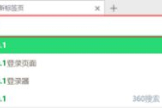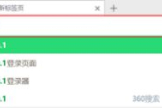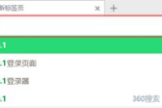如何修改路由器密码详细步骤(如何更改路由器的名称和密码)
小编:霸主
更新时间:2023-01-09 16:17
一、如何修改路由器密码详细步骤
修改路由器密码详细步骤:1、首先确定你的电脑跟无线路由已经联通着,然后打开浏览器,在浏览器的地址栏中输入路由器ip地址回车(因个别路由器不一样,具体可查看路由器的背面信息)。
2、在打开的路由器界面左侧中点击展开“无线设置-无线安全设置”选项。
3、弹出来的路由器登录框中输入用户名、密码,点击确定进入路由器,然后在窗口右侧中,点击“WPA-PSK/WPA2-PSK”,再点击“PSK密码”,在输入框里输入或修改无线PSK密码,输入完点击保存,设置或修改无线网络的密码完成。
二、如何更改路由器的名称和密码
修改名称和密码的方法如下:
1.浏览器的链接框内输入“192.168.0.1”。
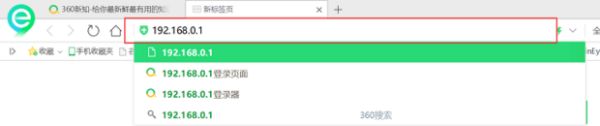
2.弹出登录界面,在密码一栏,输入“admin”,这个是原始的密码。然后点击确定。
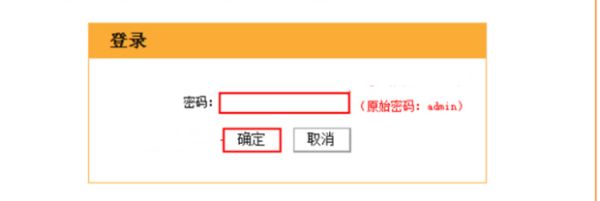
3.登录后,点击上网一栏下的“高级设置”的字样。在无线加密处输入默认密码。然后点击“确定”。
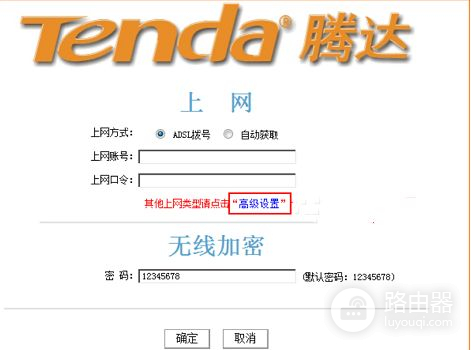
4.然后弹出如图界面,点击“无线设置”,选择这一栏下的“无线安全”。安全模式一栏建议大家选择“WAP-PSK”,加密规则选择“AES”。输入的新密码不少于8位,字母数字均可。然后点击确定。
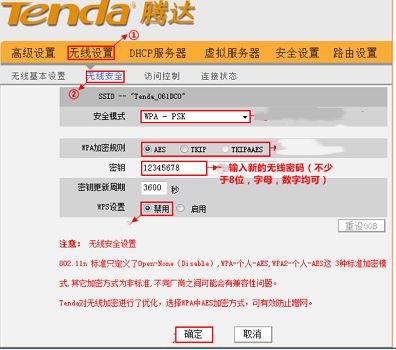
5.然后再选择无线设置这一栏下的“无线基本设置”。在“SSID”这一栏输入新的无线网络名称,点击“确定”就可以了。
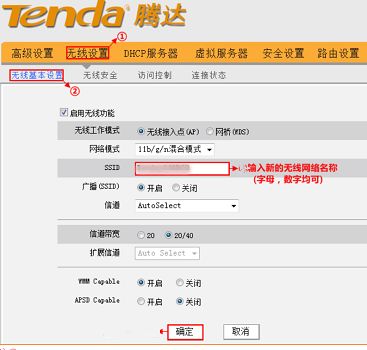
三、如何修改无线路由器的密码
1、登录你要更改的路由器,各个品牌登录地址不同的,具体的路由器后背有登录地址的。2、打开浏览器,在地址栏输入路由器IP地址192.168.1.1,用户名和密码一般如果你没改就是admin(小写)。
3、登录成功后就显示运行状态了。
4、点击“无线设置”。
5、再点击“无线安全设置”,里面就可以更改密码了,一般选择WPA-PSK/WPA2-PSK加密方法(密码要8-16个的,可以字母数字组合)。
6、更改密码后,点击保存,提示重启。
7、最后点击“系统工具”里的“重启路由器”即可重启路由。